Dowiedz się o kluczowych funkcjach programu Windows Media Player, alternatywach i nie tylko
Windows Media Player to program do odtwarzania multimediów stworzony przez firmę Microsft. Jego główną funkcją jest przeglądanie plików audio i wideo w systemie operacyjnym Windows. Jest to bardzo wszechstronny program, który może wyświetlać filmy, słuchać plików audio i przesyłać strumieniowo dźwięk. Jednak użytkownicy mają problem z odtwarzaniem pliku, który ten post pomoże Ci rozwiązać. Ponadto zaprezentuje alternatywny odtwarzacz wideo, którego możesz użyć do odtwarzania swoich filmów. Czy jesteś gotowy, aby uzyskać więcej informacji? Jeśli tak, czytaj dalej.

ZAWARTOŚĆ STRONY
- Część 1. Co to jest Windows Media Player
- Część 2. Kluczowe funkcje programu Windows Media Player
- Część 3. Jak korzystać z programu Windows Media Player
- Część 4. Co zrobić, gdy program Windows Media Player nie może odtworzyć pliku
- Część 5. Często zadawane pytania dotyczące programu Windows Media Player
Część 1. Co to jest Windows Media Player
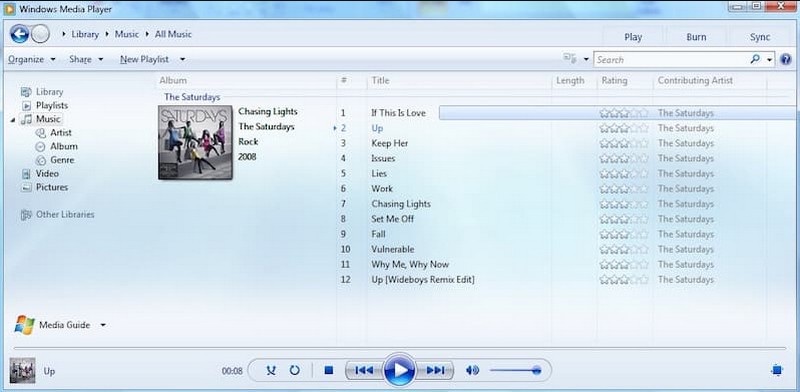
Co to jest Windows Media Player? Windows Media Player lub WMP i WmPlayer to w pełni funkcjonalny odtwarzacz multimedialny firmy Microsoft. Oferuje dwa tryby działania, bibliotekę odtwarzacza i tryb odtwarzania. Biblioteka odtwarzacza oferuje pełną kontrolę nad większością funkcji odtwarzacza. Natomiast tryb odtwarzania teraz oferuje uproszczony widok multimediów. Poza tym oferuje transmisje stacji radiowych za pośrednictwem Internetu.
Program Windows Media Player umożliwia użytkownikom przeglądanie obrazów, odtwarzanie muzyki z płyty kompaktowej lub pliku muzycznego oraz oglądanie plików wideo. Porządkuje pliki audio i wideo według różnych kategorii, takich jak gatunek, wykonawca, album, rok i ocena. Ponadto posiada zaawansowane funkcje, takie jak możliwość tworzenia list odtwarzania i synchronizacji z urządzeniami zewnętrznymi.
Ten odtwarzacz multimedialny może odtwarzać prawie wszystkie media komputerowe, w tym formaty plików audio i wideo. Formaty audio obejmują MP3, WMA, WMV, WAV, CDA i inne, a także MPEG-4 i AVI i inne są obsługiwane w przypadku wideo. Poza tym obsługiwane są inne formaty wideo, o ile zainstalowane są odpowiednie kodeki wideo.
Część 2. Kluczowe funkcje programu Windows Media Player
W tej sekcji opisano kluczowe funkcje odtwarzacza multimedialnego. Dzięki temu dowiesz się, co program może zaoferować użytkownikom. Bez dalszej dyskusji przejdź do poniższych szczegółów.
- Posiada przyjazny dla użytkownika interfejs z intuicyjnymi elementami sterującymi i menu, które zapewniają łatwą nawigację.
- Zawiera funkcję biblioteki multimediów, która umożliwia użytkownikom organizowanie kolekcji multimediów i zarządzanie nią.
- Oferuje niezbędne elementy sterujące odtwarzaniem, takie jak odtwarzanie, zatrzymywanie, pauza, przewijanie do przodu i do tyłu oraz regulacja głośności.
- Umożliwia użytkownikom strumieniowe przesyłanie treści multimedialnych przez sieć.
- Pozwala użytkownikom synchronizować bibliotekę multimediów z kompatybilnymi urządzeniami przenośnymi, takimi jak smartfony.
- Zapewnia korektor ze wstępnie ustawionymi i konfigurowalnymi ustawieniami dźwięku.
Część 3. Jak korzystać z programu Windows Media Player
W tej części przedstawiono krok po kroku proces korzystania z programu Windows Media Player na komputerze stacjonarnym. Jeśli chcesz dowiedzieć się, jak z niego korzystać, przejdź do poniższych informacji.
Krok 1. Na początek otwórz plik Początek menu, wyszukaj Windows Media Playeri kliknij program, aby go uruchomić.
Krok 2. Uderz w Plik tab i wybierz Dodaj do biblioteki aby dodać pliki multimedialne. Następnie odtwarzacz multimedialny przeskanuje je i zaimportuje do Twojej biblioteki.
Krok 3. Przejdź do panelu nawigacyjnego po lewej stronie odtwarzacza, aby otworzyć bibliotekę multimediów. Tutaj możesz organizować multimedia według kategorii, takich jak audio, obrazy i obrazy.
Krok 4. Wybierz plik multimedialny, który chcesz odtworzyć ze swojej biblioteki. Kliknij go dwukrotnie, a odtwarzacz multimedialny rozpocznie odtwarzanie pliku. Możesz użyć elementów sterujących odtwarzaniem pod oknem odtwarzacza. Te elementy sterujące umożliwiają odtwarzanie, zatrzymywanie, wstrzymywanie, następną i poprzednią ścieżkę oraz regulację głośności. To takie proste, teraz możesz z łatwością oglądać wideo.
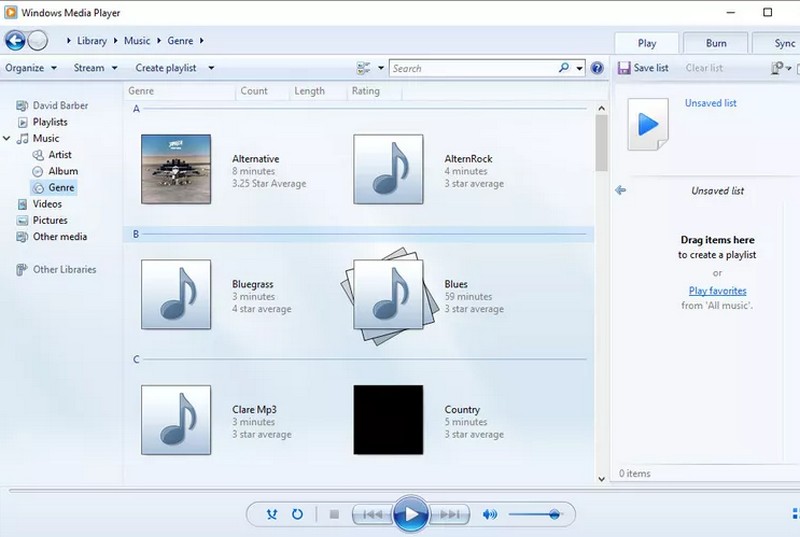
Część 4. Co zrobić, gdy program Windows Media Player nie może odtworzyć pliku
Gdy program Windows Media Player napotka problem podczas odtwarzania pliku, możesz skorzystać z następujących instrukcji rozwiązywania problemów:
1. Zaktualizuj program Windows Media Player
Upewnij się, że używasz zaktualizowanej wersji odtwarzacza multimedialnego. Jeśli nie, sprawdź dostępność aktualizacji za pomocą funkcji Windows Update i zainstaluj wszelkie dostępne aktualizacje odtwarzacza multimedialnego.
2. Uruchom ponownie program Windows Media Player
Zamknij odtwarzacz multimedialny i uruchom go ponownie. Czasami proste ponowne uruchomienie może rozwiązać tymczasowe problemy.
3. Sprawdź zgodność formatu pliku
Upewnij się, że odtwarzany plik jest zgodny z obsługiwanymi formatami plików. Należy rozważyć przekonwertowanie pliku na obsługiwany format programu, jeśli nie jest on obsługiwany.
4. Zaktualizuj kodeki
Jeśli plik, który próbujesz odtworzyć, wymaga określonego kodu, który jest nieaktualny, może to powodować problemy z odtwarzaniem. W związku z tym musisz zaktualizować swoje kodeki, instalując pakiet kodeków, taki jak K-Lite, Codec Pack i inne.
5. Użyj alternatywy dla Windows Media Player
Jeśli powyższe rozwiązania nie działają, rozważ użycie odtwarzacza wideo, który umożliwia bezproblemowe odtwarzanie filmów. Najlepszą alternatywą dla Windows Media Player jest nic innego jak Vidmore Player.
Vidmore Player to uniwersalny odtwarzacz multimedialny, który może odtwarzać wiele formatów audio i wideo, Blu-ray lub DVD, foldery i pliki ISO. Obsługuje różne typy Blu-ray, takie jak BD-25, BD-50, BD-XL, BD-R, BD-RE i Ultra HD Blu-ray. Obsługuje również typy DVD, w tym DVD-RW, DVD+RW, DVD-RAM, DVD-DL, DVD-ROM itp. Oferuje wysokiej jakości odtwarzanie obrazu i doskonałe przetwarzanie dźwięku. Ponadto zapewnia niestandardowe elementy sterujące głośnością, odtwarzaniem, rozdziałem, tytułem i menu. Możesz także zmodyfikować ścieżkę audio i wideo, zastosować efekty, wybrać preferowany rozmiar ekranu i nie tylko.
Możesz liczyć na krok po kroku proces korzystania z Vidmore Player, aby dowiedzieć się więcej o tym odtwarzaczu multimedialnym.
Krok 1. Na początek pobierz i zainstaluj Vidmore Player na oficjalnej stronie internetowej. Po zakończeniu kontynuuj uruchamianie programu.
Krok 2. Wybierz, czy Otworzyć plik lub Otwórz dysk, w zależności od tego, skąd pochodzą pliki, aby odtwarzać wideo za pomocą programu.
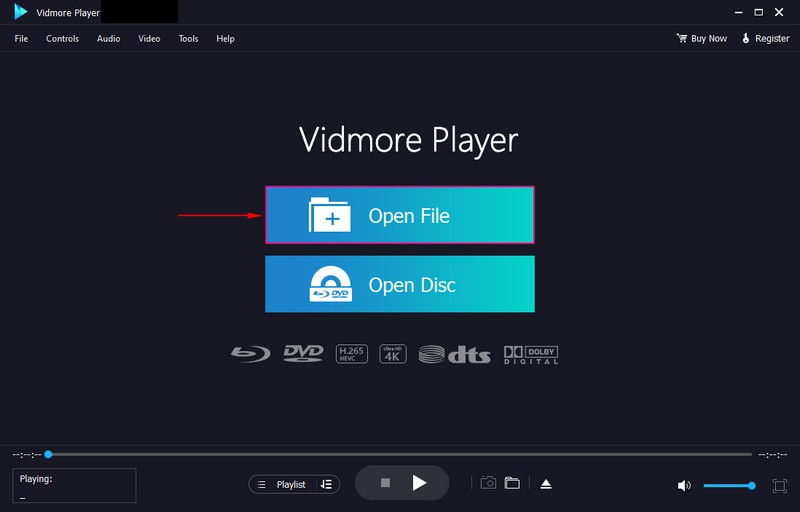
Krok 3. Twój film jest teraz odtwarzany w oknie odtwarzacza. Zmierzać do Sterownica, a zobaczysz różne parametry sterowania odtwarzaniem wideo. Przenieś do Audio aby wyłączyć i wybrać preferowane Tryb stereo. Następnie przejdź do Wideo aby wyłączyć, dodaj napisy i wybierz preferowany rozmiar ekranu. Przenieś do Przybory i wtedy Efekty , aby zmienić wygląd podstawowego efektu wideo.
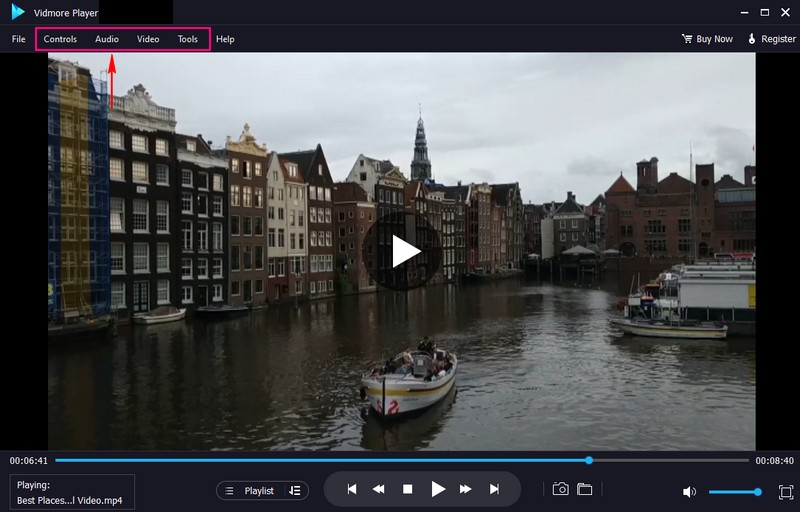
Krok 4. Tutaj, pod oknem odtwarzacza, możesz użyć elementów sterujących odtwarzacza Odtwórz, zatrzymaj, wstrzymaj, przewiń do przodu, i Przewijanie do tyłu wideo. Kliknij Aparat fotograficzny aby zrobić migawkę dowolnej sceny wideo.
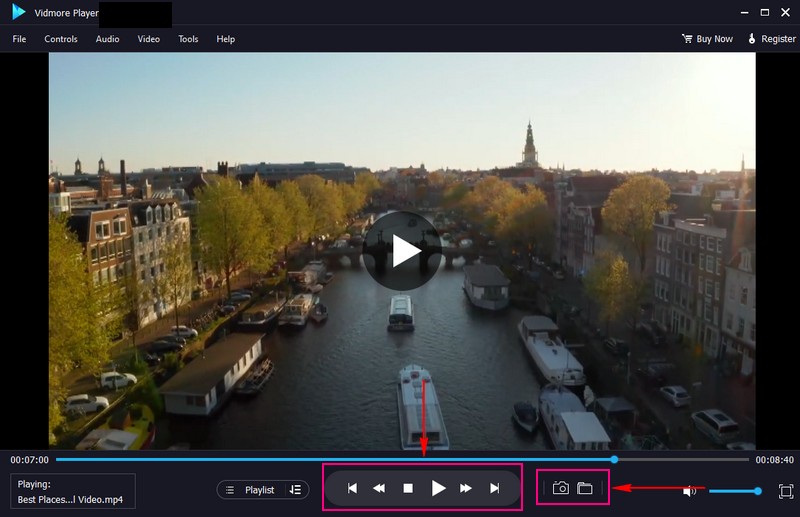
Część 5. Często zadawane pytania dotyczące programu Windows Media Player
Jak dodać muzykę w Windows Media Player?
Na początek uruchom Windows Media Player, kliknij Organizuj z menu, a następnie wybierz Zarządzaj bibliotekami. Stamtąd wybierz Dodaj, a następnie przejrzyj plik lub lokalizację, w której zapisałeś dźwięk. Następnie kliknij Dołącz folder i potwierdź.
Jakie są wymagania systemowe dla programu Windows Media Player?
Należy używać systemu operacyjnego Windows 98 lub nowszego z procesorem Pentium II o częstotliwości co najmniej 233 MHz i 64 megabajtami pamięci RAM. A jeśli chcesz oglądać strumienie wideo, musisz mieć wersję 9 lub wyższą wbudowaną w swoje przeglądarki internetowe.
Jak naprawić program Windows Media Player bez dźwięku?
Musisz kliknąć prawym przyciskiem myszy przycisk głośnika na pasku zadań i wybrać Dźwięki. Następnie wybierz kartę Odtwarzanie i wybierz żądane urządzenie. Następnie wybierz wyjście żądanego urządzenia i kliknij przycisk Ustaw domyślne.
Jaki typ formatu audio został opracowany przez firmę Microsoft dla programu Windows Media Player?
Windows Media Audio lub WMA to format audio opracowany przez Microsoft dla Windows Media Player, serii kodeków audio.
Co zrobić, gdy Windows Media Player nie odpowiada?
Naciśnij przycisk Start i wejdź w przywracanie systemu. Wybierz Utwórz punkt przywracania, a następnie w okienku Właściwości systemu wybierz Przywracanie systemu. Postępuj zgodnie z instrukcjami, aby wybrać punkt przywracania przed aktualizacjami, które powodują problem.
Wniosek
Masz to! Dowiedziałeś się szczegółów nt Windows Media Player. Poza tym dostarczył rozwiązań, dlaczego program Windows Media Player napotkał problem podczas odtwarzania pliku. Jednym z wymienionych rozwiązań jest użycie alternatywnego odtwarzacza wideo, Vidmore Player. Rzeczywiście, jest to najlepszy odtwarzacz multimedialny dla różnych formatów multimedialnych, Blu-ray, DVD i filmów 4K. Co więcej, może odtwarzać wideo bez żadnych problemów.


